こんにちは、さち です。
Windows 10 のサポートの終了が、「2025年10月14日」に迫っています。
「セキュリティの延長サポート(以下:ESU)」を無料で受けられるので、登録していきましょう。
「ESU」の登録をする手順
「ESU」を受けるために、次の手順「1」~「3」を順番に行っていきます。
【手順0】 まえおき
ESU を受けるには、使用している Windows 10 が次の条件を満たす必要があります。
- エディションが「Home」「Professional」「Pro Education」
- 「管理者」ユーザーである
- 最新版にアップデート済み(ver.22H2)
条件を満たしている場合は、次項以降の「手順」を進めていきましょう。
【手順1】 「バックアップ」を有効にする
ESU を受ける方法には、次の3つがあります。
- 「Windows バックアップ」を利用する(無料)
- 「1,000 Microsoft Rewards ポイント」と交換する
- 「$30 USD」を支払う
今回は、無料で ESU を受けられる「Windows バックアップ」を利用する「手順」について解説していきます。
- 「設定( + I )」を開いて、Microsoft アカウントで「サインイン」します。ウィンドウ左上にアカウントが表示されていればOK。(Windows の「管理者」である必要があります)
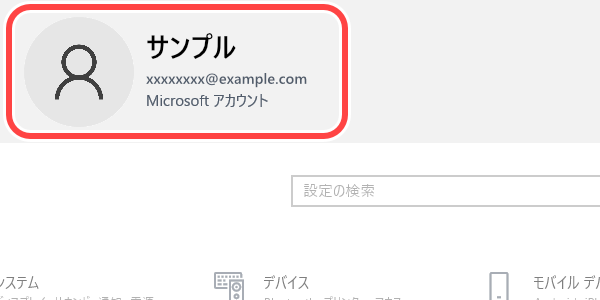
- 続いて、「アカウント」をクリック。
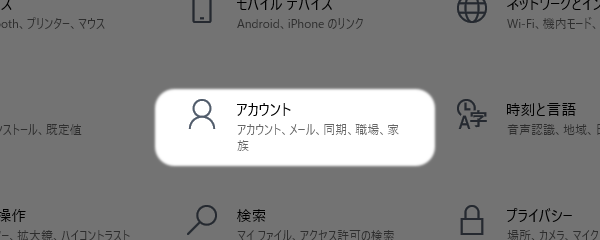
- 左側のメニューから「Windows バックアップ」をクリック。
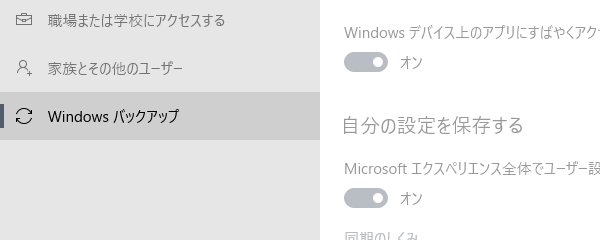
- 「最新のバックアップ」の日付が表示されていればOK。表示がない場合は、「自分の設定を保存する」などをオンにしてバックアップを開始しましょう。
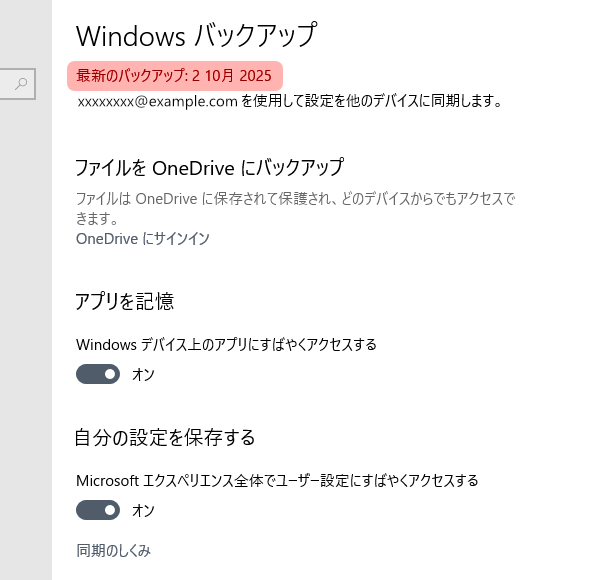
【手順2】 登録する
準備が整ったので、ESU の登録をしていきましょう。
- 「設定( + I )」を開いて、「更新とセキュリティ」をクリック。
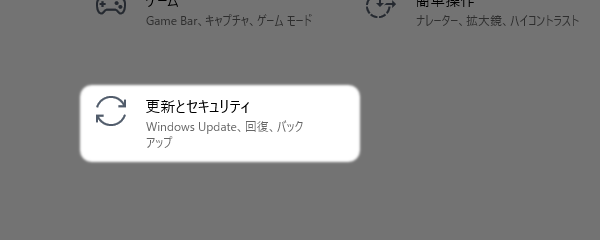
- 左側のメニューから「Windows Update」をクリック。
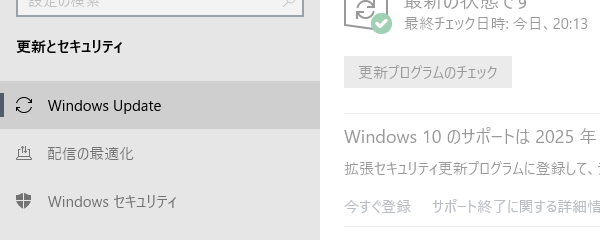
- 「Windows 10 のサポートは 2025 年 10 月に終了します」と表示されている部分にある「今すぐ登録」をクリック。
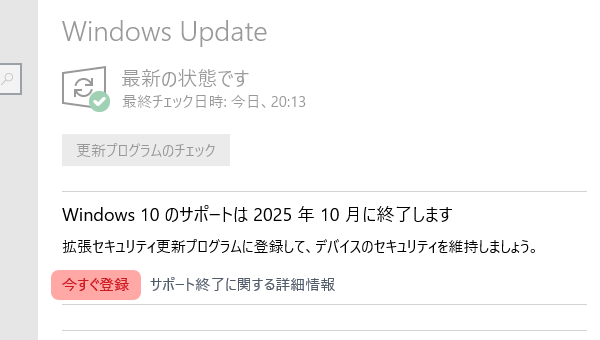
- ESU のウィンドウが表示されたら「次へ」をクリック。
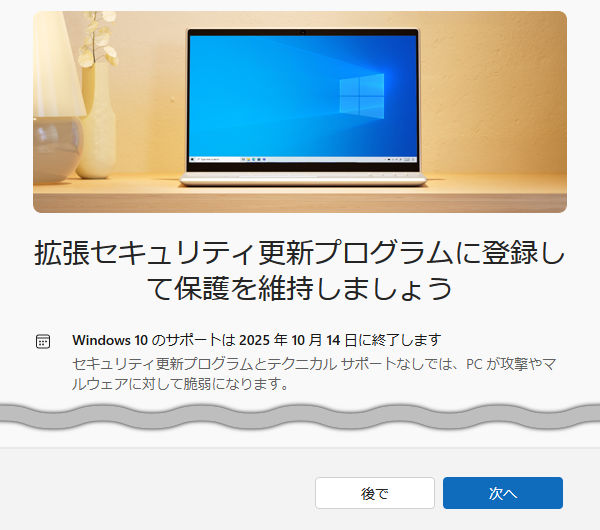
- 「追加料金なし」と表示されていることを確認。「登録」をクリック。
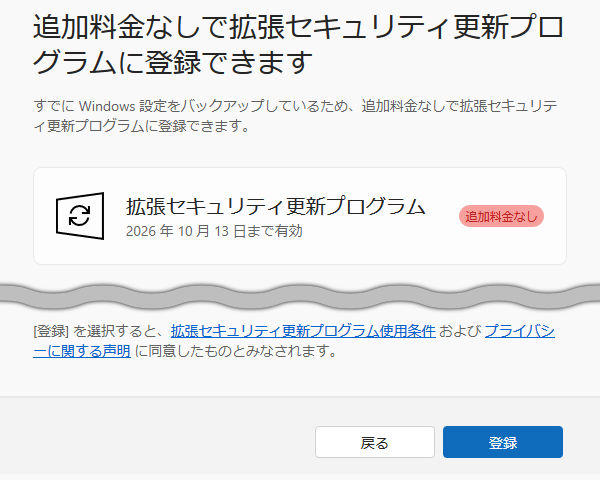
- 「2026 年 10 月 13 日まで、延長セキュリティ更新プログラムに登録されています」と表示されれば「完了」です。
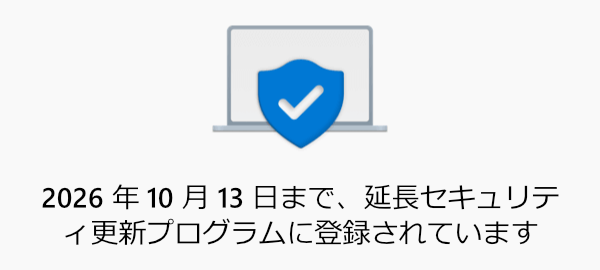
これで、「ESU」を2026年10月13日まで受けられます。
延長されるサポートは「セキュリティ」の更新だけです。なるべく早めに Windows 11 に移行しましょう。
登録済みかを確認する方法
- 「設定( + I )」を開いて、「更新とセキュリティ」をクリック。
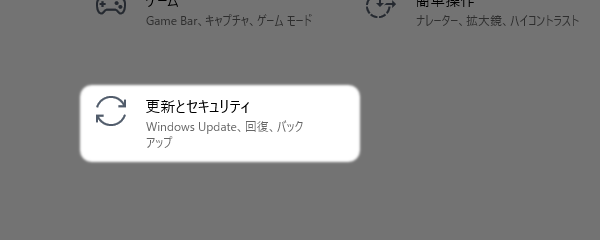
- 左側のメニューから「Windows Update」をクリック。
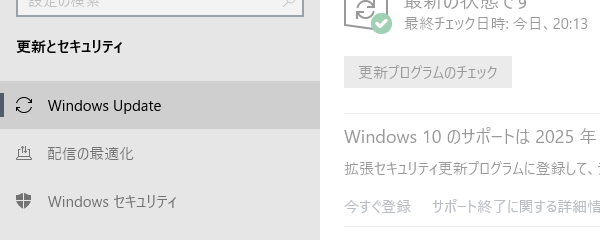
- ウィンドウ右側に「お使いの PC は、拡張セキュリティ更新プログラムを取得するために登録されています。」と表示があれば、「ESU」を登録できています。(ウィンドウ幅が狭い場合は、下にスクロールすると表示される)
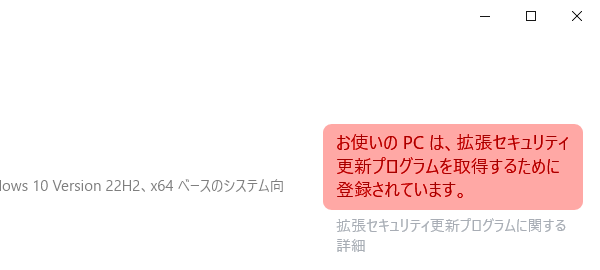
参考資料
Windows 10 拡張セキュリティ更新プログラム - Microsoft Windows
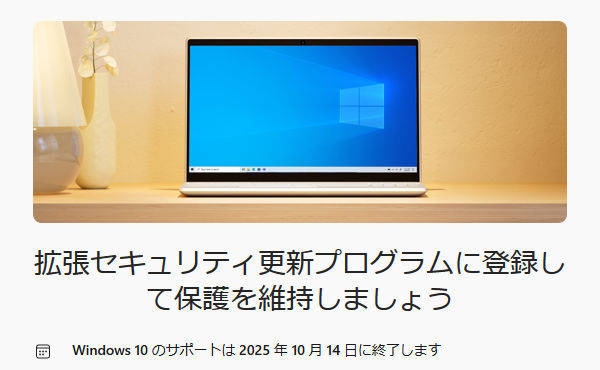

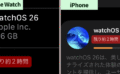
コメント